Manual de Instruções
Redicom Commerce Cloud
Clientes
No submenu lateral Clientes, encontra-se o arquivo de fichas de clientes registados no website. Ao selecionar um cliente específico, é possível consultar/editar todos os campos disponíveis ao nível da ficha do cliente:Identificação/Login
- ID – Trata-se do ID interno da plataforma, que identifica inequivocamente a ficha do cliente;
- Ativo – Quando inativo, um cliente deixa de poder iniciar sessão na sua conta;
- Email – Endereço de email do cliente (único);
- Password – Não sendo possível visualizar a password do cliente, é possível redefina-la para uma nova, se necessário;
- Iniciar sessão no site - Através deste botão, é possível iniciar sessão no site com a conta do cliente, podendo assim auxiliá-lo em alguma operação em que esteja a ter dificuldades ou problemas, sem que seja necessário pedir-lhe os dados de acesso.
Detalhes do cliente
Nesta área é possível consultar e editar todos os dados pessoais do cliente, se necessário, bem como editar e/ou criar moradas de entrega.
Classificação
Grupos e Segmentos onde o cliente está inserido. Este campo será populado automaticamente pela plataforma, sendo possível a sua edição.
Fidelização
Implica a associação do número do cartão cliente do utilizador. Estão ao dispor duas modalidades de programa de fidelização possíveis: ver mais informação sobre Fidelização, na Ajuda do módulo Configurações.
Registo de ações
Informação do cliente relacionada com avaliações a produtos, produtos vistos, cupões de compensação, carrinho de compras, favoritos, termos pesquisados, últimas encomendas, etc.
Notificações enviadas
Nesta área é possível consultar todos os emails de marketing e emails transacionais, enviados pela plataforma a este cliente (últimos 20).
Segmentos de Utilizador
Os segmentos de utilizador permitem dividir os clientes registados em grupos diferentes, e podem ter diversos propósitos. A plataforma permite, em determinados locais/funcionalidades, fazer distinção por segmentos de utilizador. Seguem os principais exemplos:
- Restrição de Campanhas de Carrinho ou Promoções a Segmentos de utilizador;
- Restrição de Campanhas de SMS Marketing a Segmentos de utilizador;
- Restrição de Páginas (Gestão de Conteúdos > Estrutura de menus) a Segmentos de utilizador;
- Restrição de blocos de conteúdo (Gestão de Conteúdos > Páginas de blocos) a Segmentos de utilizador.
Para criar um novo segmento de utilizador, deve-se clicar em “Novo”, dar um nome ao segmento, e de seguida, copiar diretamente um destes três campos da ficha de cliente: ID, telefone ou email. Depois de copiados, clica-se em Processar e é possível validar a importação clicando em “Ver/Exportar Clientes”. Desta forma, é criado um grupo de clientes, que pode servir vários propósitos (ver pontos anteriores).
Subscritores da Newsletter
Nesta secção, é possível consultar e exportar a totalidade de utilizadores que subscreveram a newsletter. Caso os subscritores, ao receberam o email de confirmação, tenham aceite o mesmo, no campo “Confirmação” irá aparecer “Confirmado”. Caso o utilizador ainda não tenha aceite, o campo irá mostrar “Pendente”. Esta confirmação advém do email de double opt-in, que pode ser desligado (via pedido no Suporte). Caso o mesmo esteja desligado, uma subscrição e newsletter ficará automaticamente no estado “Confirmado”.
Consultar Autorizações
No submenu lateral “Consultar Autorizações”, é possível consultar quais os utilizadores do website que deram permissão para receber novidades e/ou descontos e/ou SMS, filtrando previamente o tipo de autorização de dados pelo qual se vai pesquisar.
No histórico de atividades, é possível ver as datas de criação da conta de cada e consultar toda a sua atividade de conta, por ordem cronológica. Para consultar o Histórico, deve clicar no botão de três pontinhos à direita e selecionar “Registo de atividade”.
Definição de cookies
Nesta área serão definidas e configuradas as notificações de cookies que aparecerão em frontoffice. É possível configurar as cookies com vários tipos de avisos/máscara, do mais agressivo (janela em sobreposição) ao mais conservador (não requer uma ação explicita por parte do utilizador), com as respetivas traduções para diferentes idiomas e as expressões associadas a cada mensagem.Podem ser criadas diversas políticas de cookies para diferentes países, ou a mesma política de cookies poderá estar afeta a todos os países.
Nota: Em Comércio Multimercado > Países, pode ser definida, a nível do país, qual a política de cookies a ser exibida.
- Tipo de aviso – Nesta área deve ser selecionado o tipo de aviso (notificação) que o utilizador verá em frontoffice quando entra no website pela primeira vez.
- Conservador – Uma barra de rodapé informativa, que não requer nenhuma ação explícita do utilizador;

- Moderado – Uma barra de rodapé que requer uma ação explícita do utilizador;

- Agressivo – Uma janela em sobreposição, o utilizador não consegue navegar sem tomar primeiro uma ação sobre as cookies.
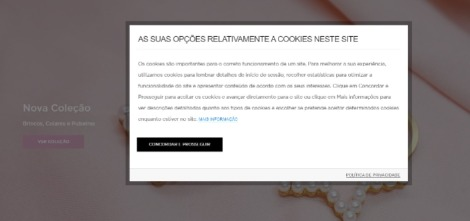
- Desativo – sem nenhum aviso de cookies.
- Explicação – Texto explicativo que acompanha a janela/notificação de aceitação das cookies;
- ID da Página de política de privacidade – ID da página que corresponde à Política de Privacidade destas cookies (local onde o utilizador poderá encontrar mais informação sobre a gestão das cookies) ;
- Países com esta configuração – Lista dos países que têm ativa esta política de cookies.
Textos e expressões
Nesta área, podem ser editadas e traduzidas as expressões e textos explicativos que acompanham a gestão das cookies.
Exemplo: Cookies Publicitárias > Estas cookies são utilizadas por empresas publicitárias para publicar anúncios relevantes aos seus interesses.
Nota: O cliente poderá sempre, na sua área de cliente, gerir e/ou alterar as definições das cookies que aceitou inicialmente, com granularidade (cookies de sessão, cookies funcionais, cookies publicitárias).
- Tipo de aviso – Nesta área deve ser selecionado o tipo de aviso (notificação) que o utilizador verá em frontoffice quando entra no website pela primeira vez.
Textos e Expressões
As “Expressões e Traduções” localizadas no submenu demonstram o arquivo de todas as expressões visíveis no website. Expressões são palavras ou frases que estão “soltas” em site ou no checkout (não pertencem a nenhuma página ou módulo) e que são passíveis de serem editadas e traduzidas.

